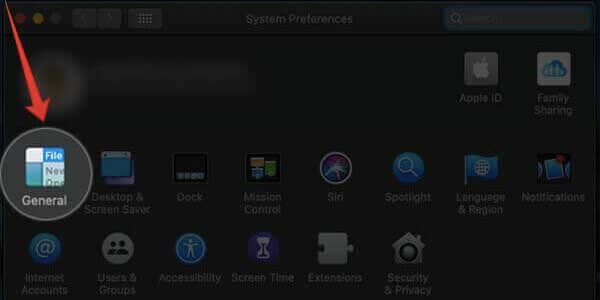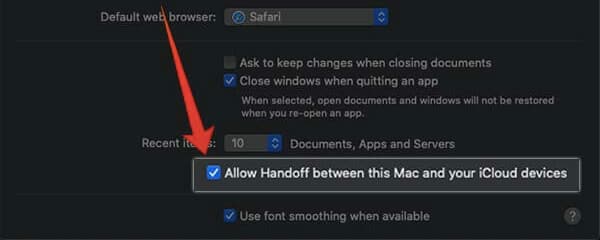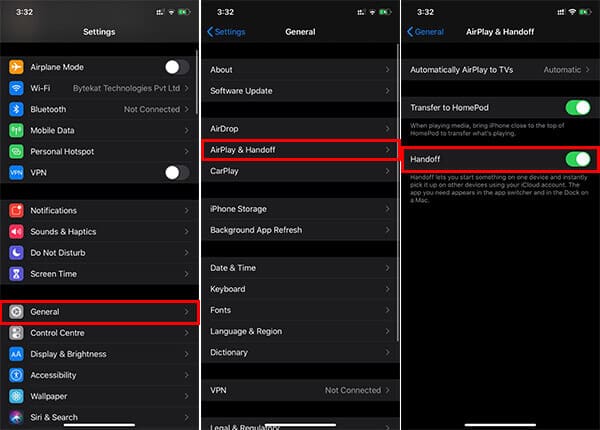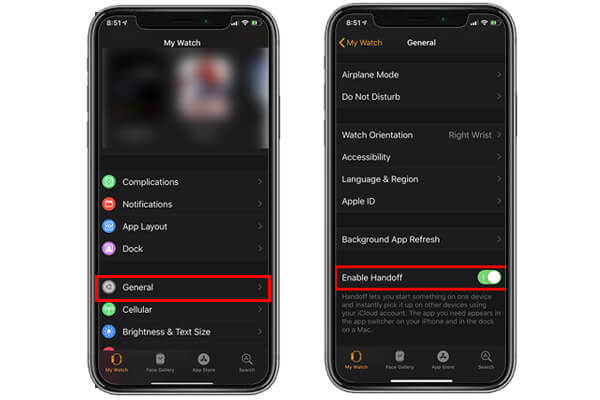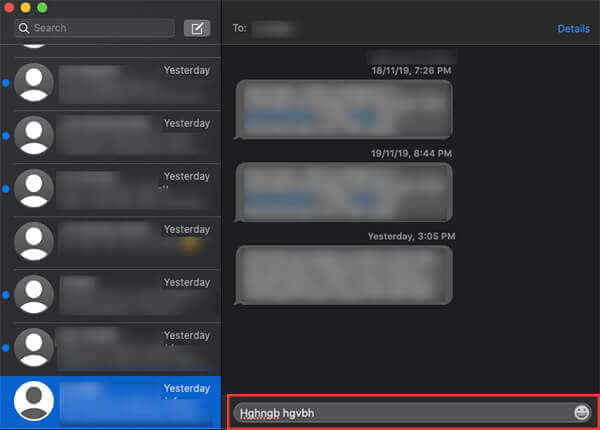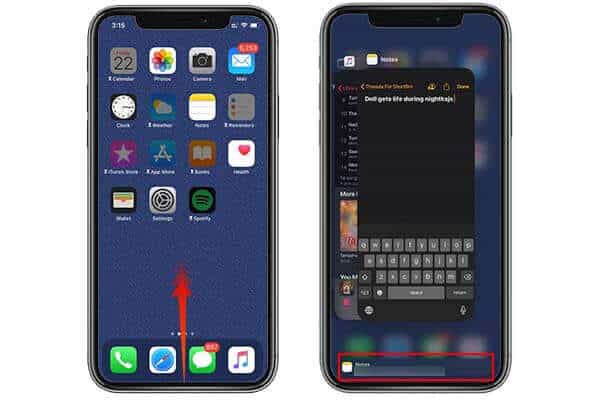Comment configurer et utiliser Handoff sur Mac?
La fonction Handoff d'Apple vous permet de capturer du travail sur n'importe quel appareil Apple à partir de l'endroit où vous l'avez laissé de l'autre côté. Si vous avez réfléchi à la possibilité de terminer le travail que vous effectuez en utilisant votre Mac sur iPad , Le transfert est fait pour vous. Dans cet article, nous vous expliquerons comment configurer et utiliser un transfert sur votre Mac et synchroniser votre travail avec votre iPhone, iPad ou iPad.
Voici un guide complet pour configurer et utiliser la fonction de transfert sur votre Mac, iPhone, iPad et Apple Watch.
Qu'est-ce que Handoff sur Mac, iPhone, iPad ou Apple Watch?
La livraison sur les appareils Apple fait partie de la suite Apple Continuity, qui offre de nombreuses fonctionnalités permettant aux utilisateurs d'utiliser les appareils de l'écosystème avec continuité. Plusieurs appareils Apple connectés à un même compte peuvent partager ces fonctionnalités, dont Handoff.
La fonction de transfert permet essentiellement aux utilisateurs de terminer un article de mot d'un appareil avec un autre appareil de l'écosystème. Autrement dit, si vous faites quelque chose avec votre Mac, vous pouvez le faire immédiatement avec votre iPhone ou votre iPad.
Apple prend en charge la livraison avec de nombreuses applications tierces et mobiles afin que les utilisateurs puissent tirer parti de presque toutes les applications. La même page Web que vous avez ouverte dans l'iPhone peut être ouverte dans le même état sur votre MacBook, et inversement.
Il y a beaucoup de choses que vous pouvez faire avec tous les appareils Apple avec votre compte Apple, en utilisant Handoff. Vous pouvez utiliser la fonction de transfert sur votre Mac, votre iPhone, votre iPod, votre iPad et même votre Apple Watch pour gérer vos applications et passer rapidement d'un appareil à l'autre.
Handoff prend en charge iOS 8 ou une version ultérieure, les Mac avec OS X Yosemite ou une version ultérieure, et Apple Watch.
Comment activer le transfert sur Mac?
Le transfert est déjà activé sur macOS par défaut. Toutefois, si vous pensez que la fonctionnalité n'est pas activée et que vous devez l'activer, suivez les étapes.
- Cliquez Logo Apple Dans la barre de menus de votre Mac.
- Sélectionner Préférences Système.
- Cliquez “Public”De la fenêtre Préférences.
- Sélectionnez le "Autoriser la livraison entre ce Mac et vos appareils iCloud“Par la fenêtre.
- Fermez la fenêtre et vous avez terminé.
Vous venez de terminer la configuration de Handoff avec votre Mac. Cependant, vous devez activer le transfert sur votre iPhone, iPad ou tout appareil avec lequel vous souhaitez changer d'application immédiatement.
Comment activer Handoff sur iPhone et iPad?
Tous les appareils Apple, qu’ils soient iOS ou WatchOS, disposent de la fonctionnalité Transfert. Les étapes suivantes expliquent comment activer et utiliser la fonction de transfert sur votre appareil iOS, iPhone, iPod ou iPad.
- Allumer Appliquer les paramètres Sur votre iPhone / iPad / iPod.
- Cliquez sur Public.
- Entrez "AirPlay et transfert. »
- Assurez-vous de changer le “Remise“De la fenêtre suivante.
- Si votre iPhone utilise une ancienne version d’iOS, le message «Remise"Ou"Remise وApplications suggérées" .
Lorsque vous avez plusieurs appareils iOS sous un même identifiant Apple et que vous ne souhaitez pas qu'un appareil spécifique y livre des applications, vous pouvez désactiver la fonctionnalité directement pour l'appareil sélectionné.
Comment activer le transfert sur Apple Watch?
La fonctionnalité de livraison Apple Watch est également activée par défaut. Si vous le désactivez et souhaitez l'activer, ou si vous souhaitez désactiver la fonctionnalité Remise Pour votre Apple Watch, passez aux étapes suivantes. Vous ne pouvez pas changer la fonction de livraison directement de Apple Watch. Au lieu de cela, vous devez vous brancher Apple Watch Appareil iPhone Et changer l'utilisation d'une application Montres.
Activer le transfert sur Apple Watch
- Connecter Apple Watch Appareil iPhone.
- Ouvrir une application Montres.
- Sous le "Ma montre, Cliquez Public.
- Faites défiler et passez à "Activer le transfert. »
- Si tu veux Désactiver la fonctionnalité de transfert Apple Watch , Assurez-vous de changer l’option de la fenêtre Général.
Récemment, seuls les appareils iPhone peuvent fournir des applications et des tâches via Apple Watch. Toutefois, si vous avez un Mac pris en charge, vous pouvez également basculer des applications entre Apple Watch et Mac.
Comment passer du travail d'iOS à Mac?
Si vous avez déjà configuré la fonctionnalité de transfert sur iPhone et Mac, les étapes pour démarrer avec Handoff ne sont pas nombreuses. Vous pouvez basculer entre les appareils tout en utilisant l'application. Pour pouvoir utiliser Handoff sur Mac et iPhone, vous devez vous assurer que les deux appareils sont connectés au même réseau Wi-Fi.
Le transfert fonctionne sur le Wi-Fi et le Bluetooth. Par conséquent, vous devez garder Wi-Fi et Bluetooth activés pour Mac et iPhone. De plus, vous devez utiliser le même identifiant Apple sur les deux appareils pour permettre la commutation entre appareils via Handoff.
- Après avoir connecté des appareils au même réseau Wi-Fi, ouvrez n’importe quelle application. Transfert pris en charge Sur ton iPhone
- Par exemple, ouvrez des messages et commencez à taper. Vous trouverez instantanément l'icône de l'application de messagerie avec l'icône de l'iPhone sur À droite de votre Mac.
- Cliquez Icône.
- Tu verras Boîte de discussion et message tapé également. Vous pouvez finir le reste avec votre Mac et l'envoyer.
Si vous ne parvenez toujours pas à transférer des opérations de votre iPhone vers votre Mac, essayez à nouveau après avoir activé AirDrop sur votre iPhone ainsi que sur votre Mac.
Comment changer de Mac et continuer à utiliser les applications sur iPhone?
Puisqu'il est possible de quitter l'iPhone sur Mac, il est également disponible. Vous pouvez également consulter la page Web que vous avez ouverte avec votre Mac ou compléter un e-mail en toute transparence avec votre iPhone. Tout ce dont vous avez besoin est de configurer Handoff pour les appareils et de les connecter au même réseau Wi-Fi. Voici comment continuer à utiliser les applications de votre Mac sur votre iPhone.
- Ouvrez une application prise en charge sur votre Mac et faites quelque chose.
- Aller à App Switcher Sur un appareil iPhone ou iPad Double-cliquez sur le bouton Accueil (anciens modèles) ou faites-le glisser du bas.
- Recherchez le signe au bas de la page en indiquant "[Nom de l'application] à partir de votre Mac."
- Appuyez dessus et l'application va s'ouvrir. Vous pouvez le poster Quitter avec iPhone Votre. Vous pouvez soit le terminer, soit basculer sur votre Mac à tout moment.
- Utilisation Remise Au Apple Watch Votre
- Bien que la fonctionnalité de transfert ne soit initialement disponible que pour les appareils macOS et iOS, les utilisateurs d'Apple Watch peuvent désormais se procurer la même fonctionnalité. Les utilisateurs peuvent basculer entre Apple Watch et iPhone ou Mac instantanément et terminer leur travail.
Disons que vous répondez à un message texte à l'aide de la montre et que vous souhaitez le terminer rapidement à l'aide du clavier logiciel de votre iPhone, ce n'est qu'un instant. Suivez ces étapes.
- Lancez une tâche sur l'application de transfert prise en charge sur votre Apple Watch.
- Depuis votre iPhone, ouvrez l'application Switcher.
- Appuyez sur le bouton en bas pour ouvrir l'application elle-même sur votre iPhone et terminer le travail.
Vous pouvez également passer de la même manière à un Mac si votre version de macOS est ultérieure à 10.10. Si vous utilisez une ancienne version d'iOS sur votre iPhone, vous ne trouverez peut-être pas le bouton Handoff dans la fenêtre App Switcher. Alternativement, vous pouvez le trouver avec l'icône L'application dans le dock inférieur de l'écran d'accueil de votre iPhone ou iPad.